安装Docker
如果不太熟悉Linux命令,不想学习Linux命令,可以直接看文末NAS面板章节,通过面板,像使用Window一样操作NAS。
一、安装 Docker
1.安装 Docker
wget -qO- https://get.docker.com/ | sh
2.启动 Docker 服务
sudo systemctl start docker
3.检查服务运行状态
sudo docker version
正常状态:Client 和 Server 都启动
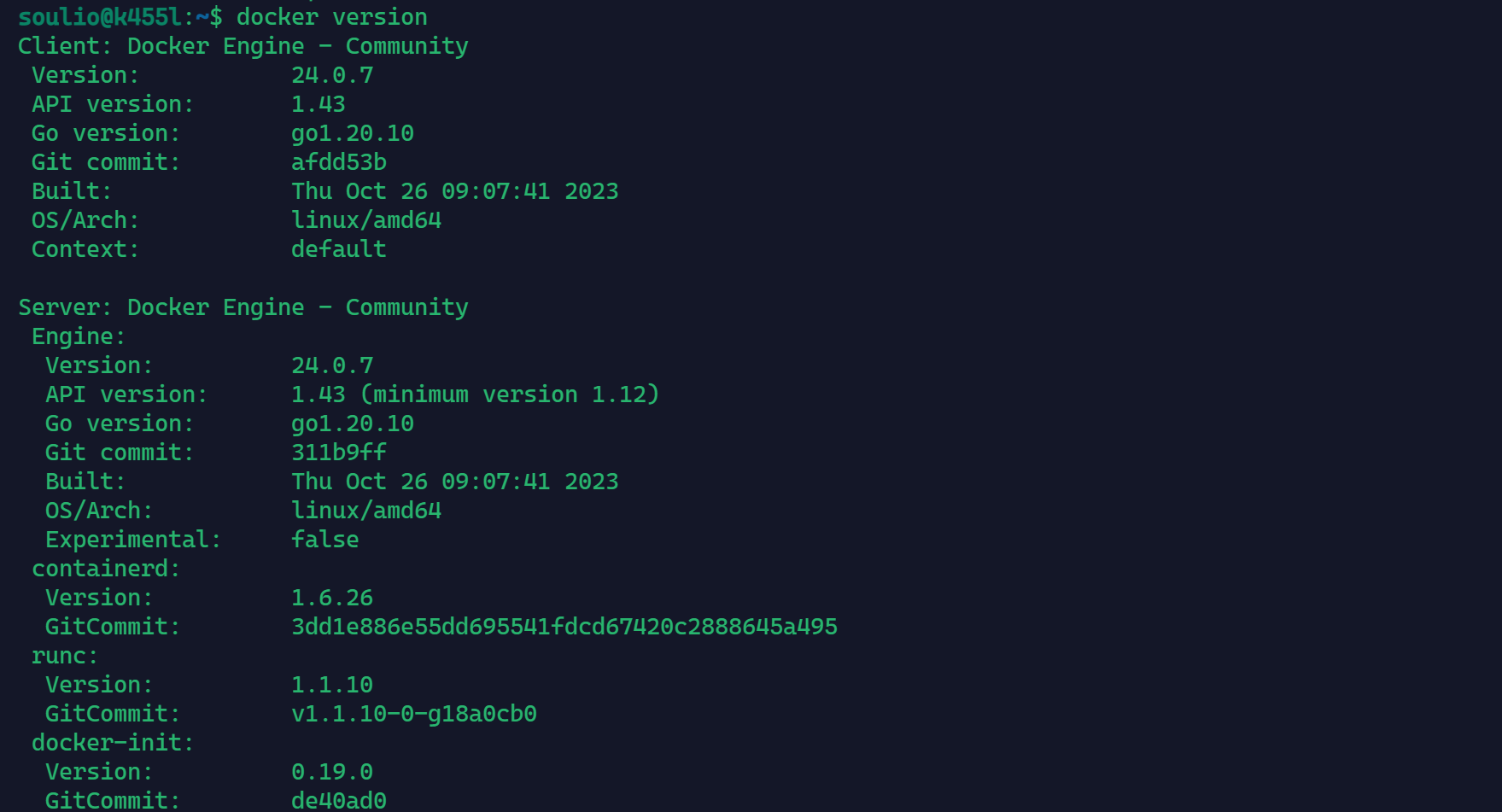
异常状态,提示:
Cannot connect to the Docker daemon at unix:///var/run/docker.sock. Is the docker daemon running?
说明Server没有启动,再启动一次Server。
4.添加添加当前用户到docker群组
不加也可以,就是每次运行docker命令都要加上 sudo,有点繁琐。
sudo usermod -aG docker $USER
退出用户,重新登录,让设置生效。
二、运行第一个容器 hello-world
docker run hello-world
容器运行结果
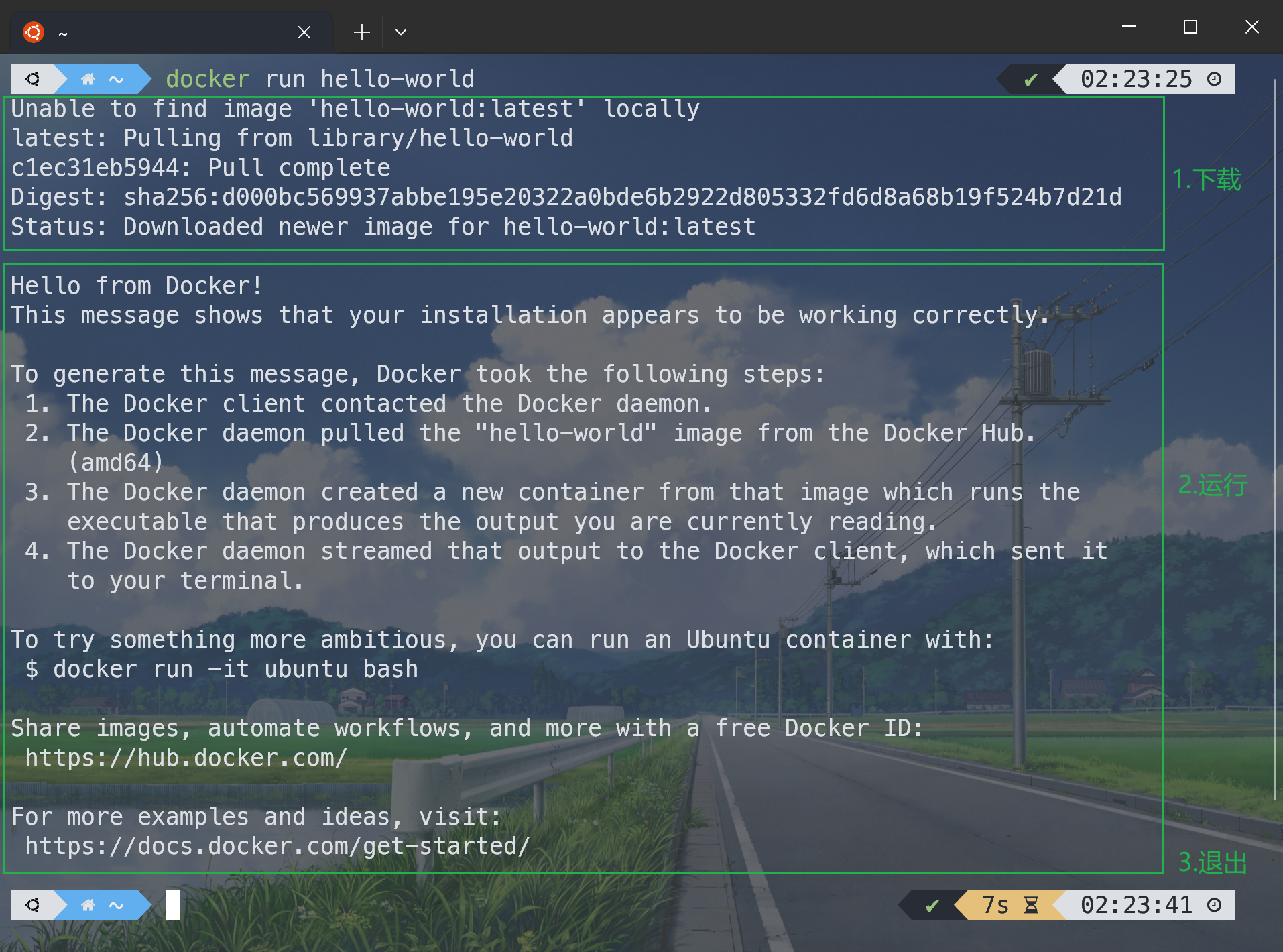
docker run 是一个功能很复杂的命令:
第一阶段,在本地系统查找 hello-world 镜像,没有找到,于是从 Docker Hub 搜索并下载了这个镜像。相当与执行了一次docker pull命令。
第二阶段:用hello-world镜像创建了一个容器。相当于执行了一次docker create命令。
第三阶段:启动了刚才创建的容器。相当于执行了一次docker start命令。
一个镜像可以启动多个容器,就像类和实例。
三、docker 服务相关命令
了解一下就可以,服务启动后就用去动它了
启动docker
systemctl start docker
停止docker
systemctl stop docker
重启docker
systemctl restart docker
重启守护进程的命令
systemctl daemon-reload
四、桌面版
锁中国区:用国外邮箱注册,国外ip登录。
桌面版也没啥意思,能够浏览 Docker Hub 就够了。重点还是在Linux终端命令。
五、docker 版本
平时使用的是社区版,商业版是收费的。
六、NAS面板
如果不太熟悉Linux命令,可以使用以下两款NAS面板,用起来跟Window一样简单:
安装面板时会自动安装Docker。
- 1panel 去官网复制安装命令
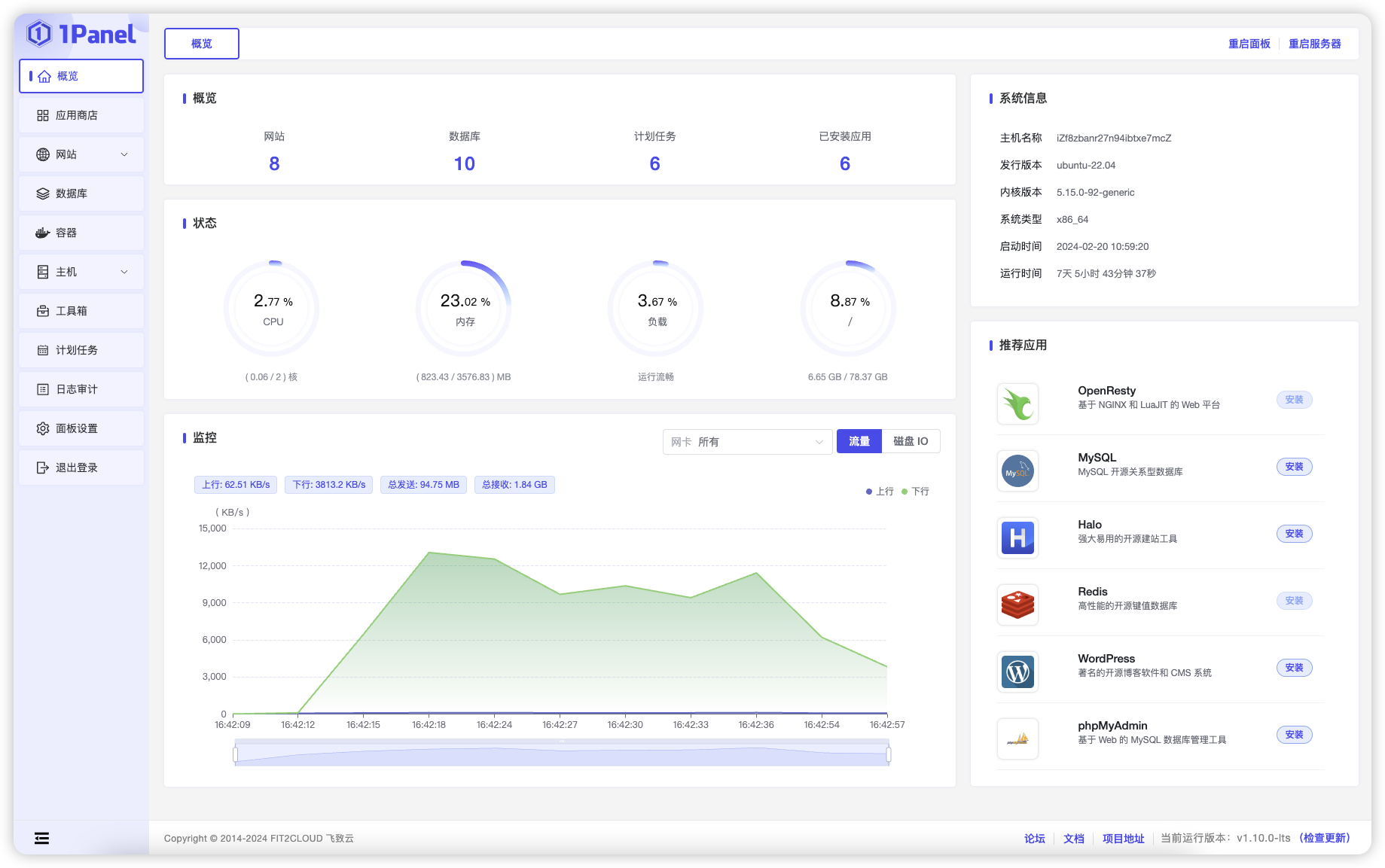
- casaos 去官网复制安装命令 这个更简单一些(支持中文的)
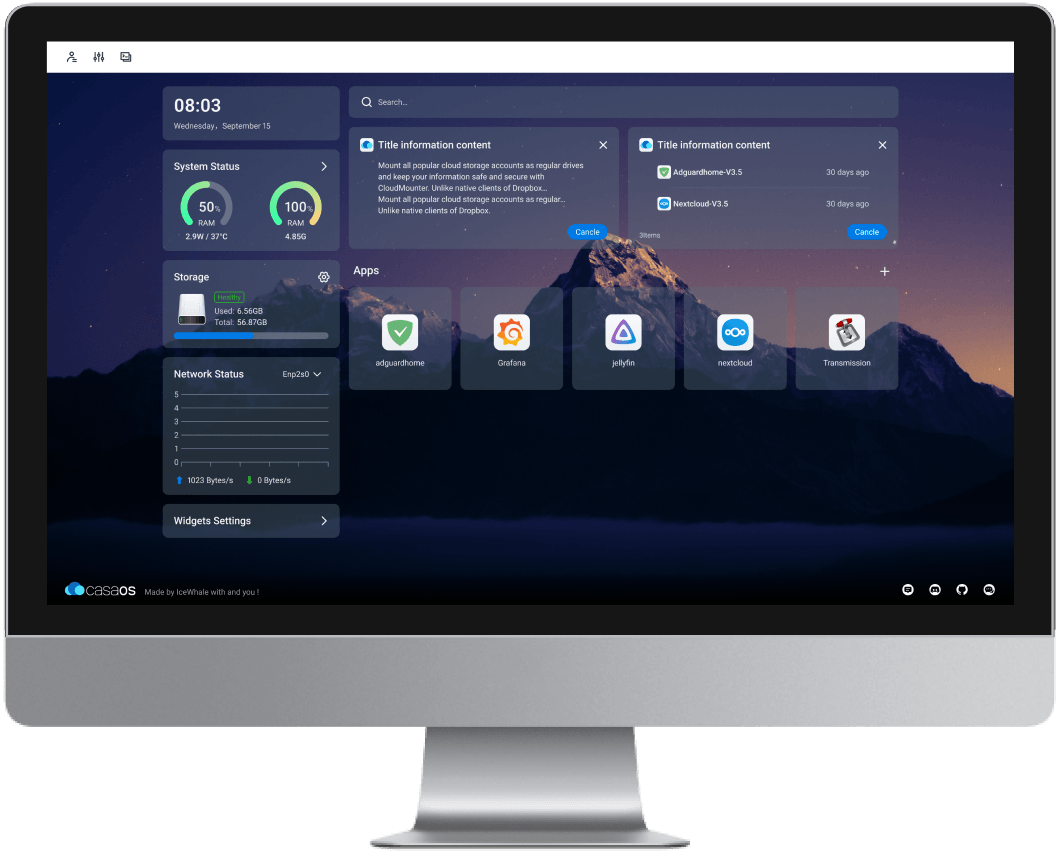


)



)



)



)



